포토샵에서 작업을 하시게 되면, 한번 액션을 취할 때 마다 작업내역(history)이 남게 됩니다. 남아 있는 기록은 실수를 했거나, 이전 단계로 넘어가고 싶을 때 이용이 되며, 작업의 효율을 돕는 역할을 해주기도 합니다. 오늘은 설명드린 부분의 작업내역 또는 히스토리를 늘리는 방법에 대해 안내해드리려 합니다. 갯수가 적어 불편하셨거나, 자신은 더 늘리는 게 편하시다 생각이 든다면 아래 내용을 참고해 보시길 바랍니다.
포토샵 히스토리 작업내역 갯수 늘리는 방법
1. 포토샵 실행을 해주신 다음, [Edit] - [Preferences] - [Performance..] 메뉴를 클릭해주세요.
설정할 수 있는 창이 하나 열리게 되며, 다음 단계를 진행해 주시면 됩니다.
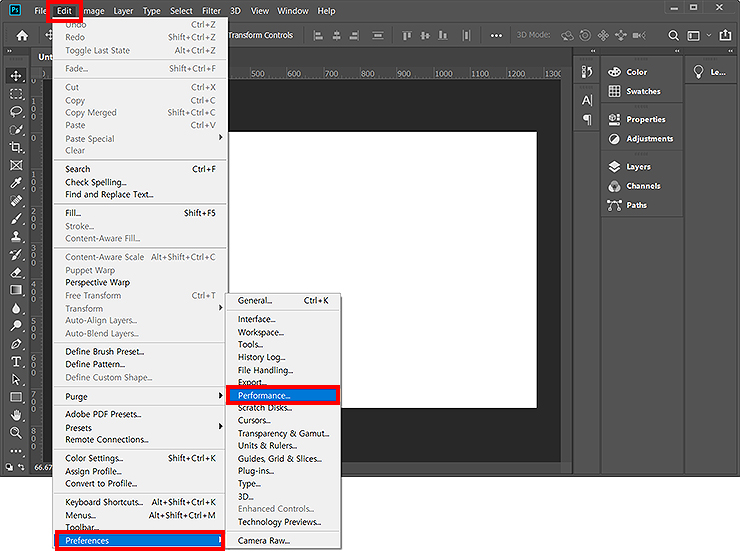
2. Preferences 창이 열리신 분들은 'History States' 부분을 확인해 주시길 바랍니다.
지금 현재 히스토리는 50으로 설정되어 있으며, 50 이전 단계까지 저장이 된다 보시면 됩니다. 더 늘리고 싶은 숫자를 입력해 주신 다음 [OK]를 눌러 설정해 주시면 됩니다. 히스토리의 숫자는 언제든 변경할 수 있기 때문에, 사용을 해보시다가 불편할 때 추가하거나 반대로 줄여주시면 되겠습니다.
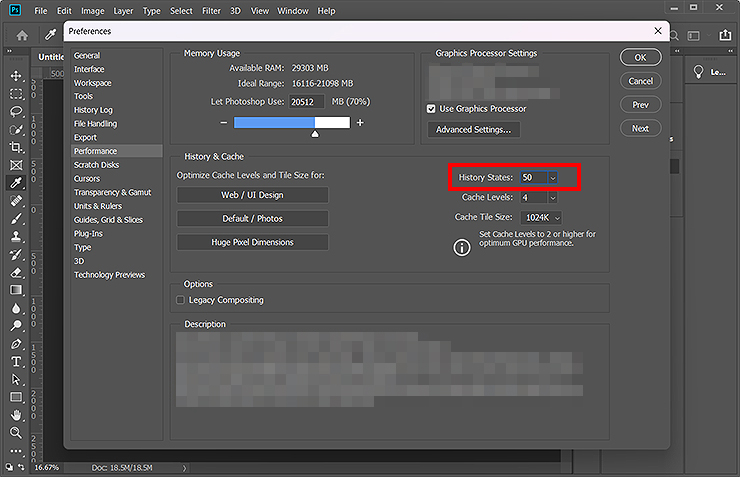
3. 작업 창의 'History'가 안보이신다면, 아래 과정을 따라해보시길 바랍니다.
[Windows] - [History] 버튼을 눌러, 작업 창을 활성화 시킬 수 있습니다. 앞서서 설명드렸던 부분인, 작업 내역에 대해 볼 수 있으며, 상황에 따라 이전 내역으로 옴겨 작업을 하거나 이용을 해보시길 바랍니다.
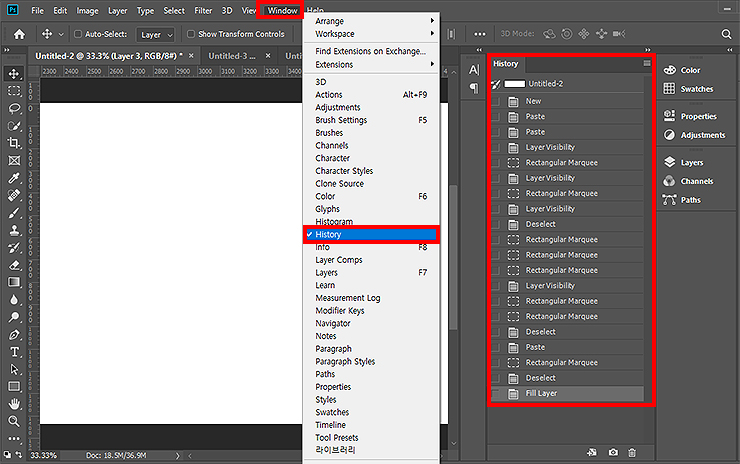
이상으로 포토샵 히스토리 작업내역 늘리기 방법에 대한 글이었습니다. 주제와 같이, 작업 내역에 갯수를 늘리는 방법에 대한 안내이며, 포토샵(Photoshop) 이용 시 불편한 점이 었다면 참고해서 이용해 주시면 되겠습니다.
포토샵 효율을 돕는 글 :
'디자인정보 > 포토샵' 카테고리의 다른 글
| 포토샵 폰트 이름 영어를 한글로 변경하는 방법 (0) | 2023.04.12 |
|---|---|
| 포토샵 모자이크 효과 및 처리하는 방법 (Photoshop Mosaic) (0) | 2023.03.31 |
| 포토샵 탭 이동 단축키 알아보기 (0) | 2023.03.30 |
| 포토샵 전체화면 끄기, 켜기 방법 (단축키) (0) | 2023.03.29 |
| 포토샵 레이어 썸네일 크기 설정 방법 알아보기 (0) | 2023.03.28 |




댓글